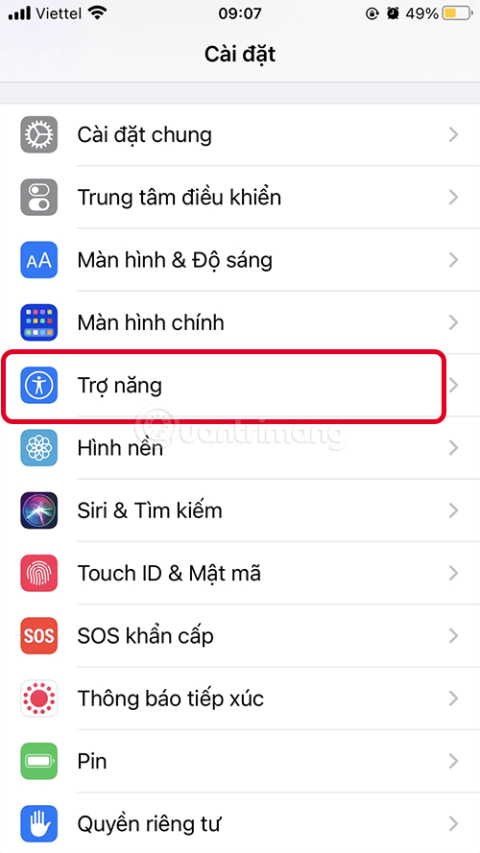Kaj je prepoznavanje zvoka iOS 14?
V iOS 14 in iPadOS 14 je Apple dodal novo funkcijo, imenovano Sound Recognition, ki iPhoneu in iPadu omogoča poslušanje določenih zvokov, kot je zvonec na vratih ali otroški jok, in opozarjanje drugih, ki se uporabljajo pri zaznavanju.
Tukaj je opisano, kako omogočite prepoznavanje zvoka v napravi z operacijskim sistemom iOS 14 ali iPadOS 14.
Kako vklopiti prepoznavanje zvoka na iPhone in iPad
1. Odprite Nastavitve v iPhonu
2. Poiščite možnost Dostopnost .
3. V razdelku Poslušanje izberite Prepoznavanje zvoka .



4. Obrnite gumb, da vklopite prepoznavanje zvoka , gumb postane zelen in počakajte trenutek, da funkcija prenese podatke. Upoštevajte, da omogočanje možnosti zahteva 5,5 MB prostora za shranjevanje v napravi.
5. Tapnite Zvoki in izberite zvoke, ki jih želite poslušati s svojim iPhoneom, tako da vklopite stikalo poleg vsake možnosti.


Ko je funkcija vklopljena, bo iPhone ali iPad nenehno poslušal zvok, ki ste ga izbrali, in vas obvestil, ko naprava zazna zvok, ki se predvaja.
Dodajte prepoznavanje zvoka v nadzorni center
Ko vklopite prepoznavanje zvoka, ga lahko dodate v nadzorni center svoje naprave , da ga boste lažje vklopili in izklopili.
1. Odprite Nastavitve na vašem iPhone ali iPad.
2. Izberite Control Center
3. Poiščite Prepoznavanje zvoka in tapnite zeleni gumb plus ( + ) poleg njega, da ga dodate v Nadzorni center. Dotaknete se lahko ≡ na desni strani seznama, da razvrstite funkcije v želenem vrstnem redu.



Ko končate, lahko odprete Prepoznavanje zvoka iz Nadzornega centra tako:
- Na iPad ali z gumbom Domov se dvakrat dotaknite gumba Domov
- Na iPhone 8 in starejših povlecite navzgor z dna zaslona
- V iPadu Pro 2018 ali iPhone X ali novejšem povlecite navzdol z zgornjega desnega roba zaslona.
Pritisnite gumb za prepoznavanje zvoka , da vklopite ali izklopite funkcijo. Lahko tudi pritisnete in držite gumb, da spremenite zvok, ki ga naprava posluša.